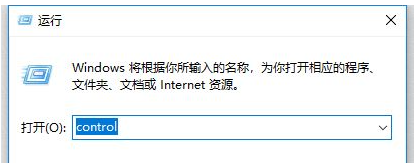要安裝共享打印機驅動程序,請按照以下步驟操作:確保在托管打印機的計算機上已共享打印機。找到托管打印機的計算機的 ip 地址。在客戶端計算機上,轉到“設備和打印機”并添加網絡打印機。如果 Windows 無法檢測到打印機,請手動輸入其 ip 地址并安裝驅動程序。驗證驅動程序是否已安裝。

如何在共享打印機上安裝驅動程序
要安裝共享打印機驅動程序,請按照以下步驟操作:
步驟 1:確保打印機已共享
- 在托管打印機的計算機上,轉到“控制面板”>“設備和打印機”。
- 右鍵單擊打印機圖標,然后選擇“打印機屬性”。
- 在“共享”選項卡中,勾選“共享此打印機”復選框。
步驟 2:查找打印機 IP 地址
- 在托管打印機的計算機上,打開命令提示符(cmd)。
- 輸入“ipconfig /all”,然后按 Enter 鍵。
- 查找適配器列表,然后記下 IPv4 地址(例如,192.168.0.100)。
步驟 3:在客戶端計算機上添加網絡打印機
- 在客戶端計算機上,轉到“控制面板”>“設備和打印機”。
- 單擊“添加打印機”按鈕。
- 選擇“添加網絡、無線或藍牙打印機”,然后單擊“下一步”。
- 等待 Windows 檢測網絡上的打印機。
步驟 4:安裝驅動程序
如果 Windows 無法檢測到打印機,請手動輸入其 IP 地址:
- 單擊“添加打印機手動”。
- 在“端口”字段中,選擇“標準 TCP/IP 端口”,然后單擊“下一步”。
- 在“主機名或 IP 地址”字段中,輸入打印機 IP 地址。
- 單擊“下一步”,然后單擊“Windows 更新”。
- Windows 將自動搜索并安裝合適的驅動程序。
步驟 5:驗證驅動程序是否已安裝
安裝完成后,打印機將顯示在“設備和打印機”列表中。右鍵單擊打印機圖標并選擇“打印機屬性”。在“常規”選項卡中,您應該看到已安裝驅動程序。
現在,您應該可以使用共享的打印機了。如果遇到任何問題,請確保打印機已開啟且連接到網絡。